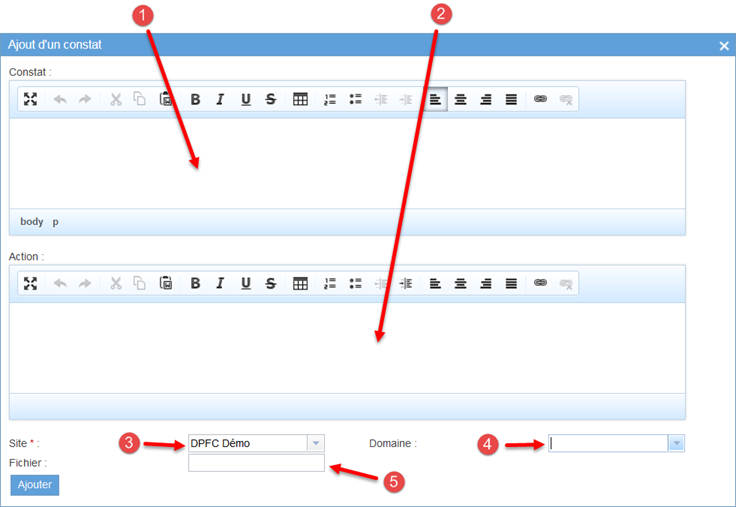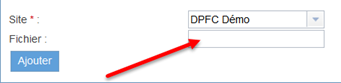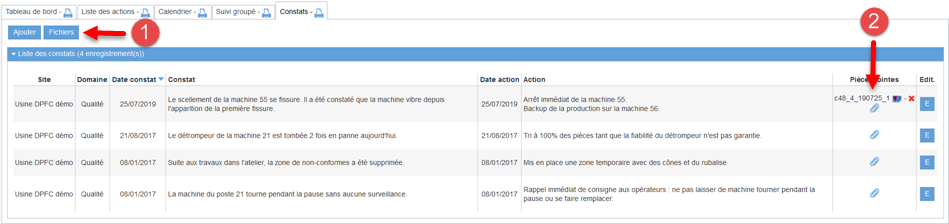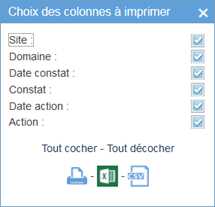Création d'un constat
Saisie d'un constat
Pour saisir un constat, cliquer sur le bouton correspondant du Menu général
S'ouvre la fenêtre de saisie ci-après dans laquelle peuvent être saisis :
![]() éventuellement l'action mise en place immédiatement
éventuellement l'action mise en place immédiatement
![]() le domaine du constat (Qualité - Sécurité - Environnement)
le domaine du constat (Qualité - Sécurité - Environnement)
![]() éventuellement un fichier peut être inséré en cliquant dans la zone fichier, cf. [1]
éventuellement un fichier peut être inséré en cliquant dans la zone fichier, cf. [1]
- Les zones de saisie, à l'exception du Site, sont facultatives. Le constat peut être remplacé par un fichier (par exp une photo).
- Le site de l'utilisateur créant le constat est automatiquement renseigné. Il peut être modifié à l'aide de la liste déroulante.
L'insertion d'un fichier s'effectue en cliquant sur la zone Fichier :
La fenêtre de gestion des fichiers s'ouvre ensuite, permettant de charger le fichier souhaité, cf. [2]
![]() Lors de l’ajout d’un fichier dans un constat, le fichier est automatiquement renommé et copié depuis le répertoire de l’utilisateur courant vers le répertoire des constats.
Lors de l’ajout d’un fichier dans un constat, le fichier est automatiquement renommé et copié depuis le répertoire de l’utilisateur courant vers le répertoire des constats.
Une fois la saisie terminée, cliquer sur ![]()
Visualisation ou modification des constats saisis
Pour visualiser les constats saisis, ouvrir l'onglet Constats de l'espace individuel :
Apparaît la liste des constats saisis par l'utilisateur :
![]() Le bouton
Le bouton ![]() permet d'accéder à la fenêtre de gestion des fichiers de l'utilisateur courant.
permet d'accéder à la fenêtre de gestion des fichiers de l'utilisateur courant.
![]() Lorsqu'un pièce est jointe, ses références système sont indiquées dans la colonne Pièces jointes.
Lorsqu'un pièce est jointe, ses références système sont indiquées dans la colonne Pièces jointes.
![]() la date du constat ainsi, éventuellement, que la date de l'action sont intégrées automatiquement dans la liste.
la date du constat ainsi, éventuellement, que la date de l'action sont intégrées automatiquement dans la liste.
Il est possible, à partir de cette liste :
- de modifier un constat ou une action en cliquant sur
 dans la ligne correspondant au constat ou à l'action
dans la ligne correspondant au constat ou à l'action - de créer un nouveau constat en cliquant sur

Impression/export des constats
Les constats peuvent être imprimés ou exportés vers Excel (en mode normal ou CSV). Pour ce faire, il faut cliquer sur l'imprimante de l'onglet Constats :
La fenêtre de sélection s'ouvre de manière à définir les zones à imprimer/exporter :